Recherche de titres
ONIXEDIT Cloud 4 propose 3 façons de rechercher votre (vos) catalogue (s):
Outil de recherche plein texte

C'est le moyen le plus simple et le plus rapide de trouver des titres. Tapez simplement le(s) mot(s) que vous recherchez et ONIXEDIT Cloud appliquera une recherche plein texte directement dans notre base de données en recherchant dans tous les champs de métadonnées de vos enregistrements ONIX.
Vous pouvez rechercher un ISBN:

Un code sujet:

Un titre complet ou partiel:
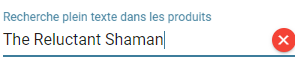
Un nom d'auteur:
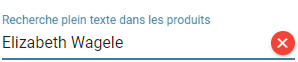
Ou toute combinaison de mots pouvant apparaître quelque part dans un titre ONIX pour l'afficher rapidement dans votre liste principale:
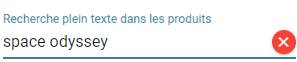
Outil de recherche avancé
Si vous avez besoin d'effectuer une recherche plus complexe avec des critères spécifiques, vous choisirez l'outil de recherche avancée en cliquant sur ce bouton de la liste principale:

Le formulaire de recherche avancée apparaîtra alors:
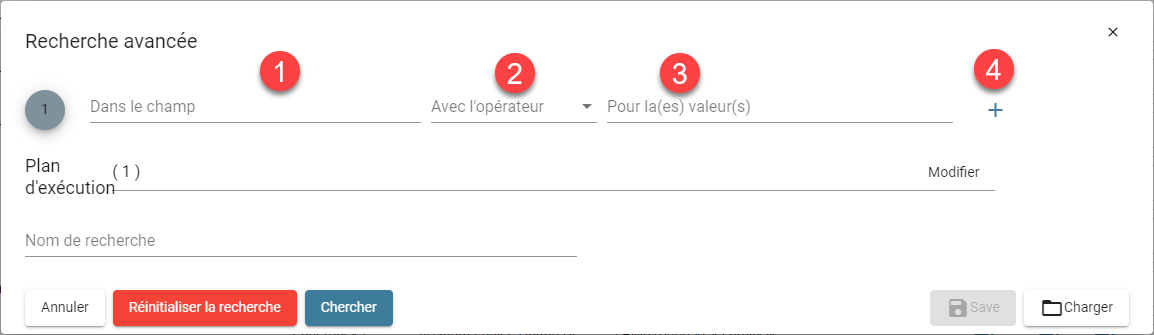
Pour ajouter un premier critère de recherche, procédez comme suit:
- Cliquez dans la zone de texte # 1 ("Dans le champ") pour afficher le sélecteur de champs ONIX. Sélectionnez le champ ONIX que vous souhaitez rechercher:
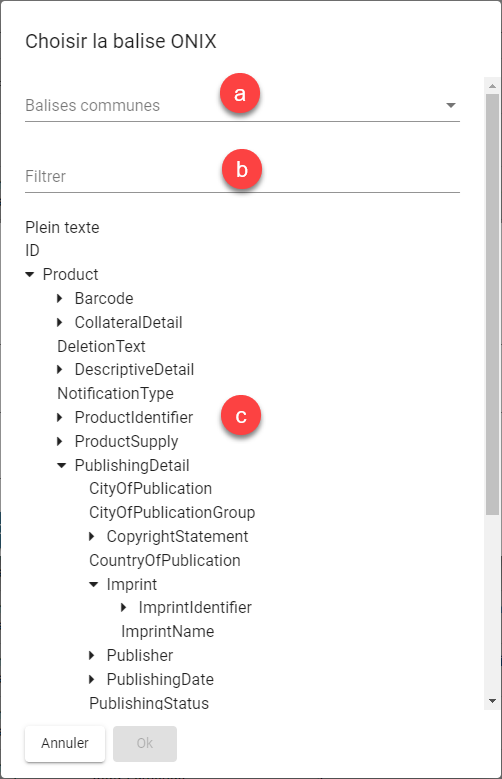
- Vous trouverez dans la liste déroulante "Balises communes", les champs ONIX les plus courants.
- Si vous recherchez un champ ONIX spécifique mais que vous ne savez pas où il se trouve dans la liste hiérarchique (c), vous pouvez taper une partie du nom du champ pour n'afficher que les champs correspondants:

- Double-cliquez ou sélectionnez (un clic) le champ dont vous avez besoin et cliquez sur le bouton OK pour utiliser ce champ dans votre nouveau critère de recherche.
- Une fois le champ ONIX à rechercher défini, vous devez choisir un opérateur de recherche. Pour cela, une liste déroulante proposera différentes possibilités:
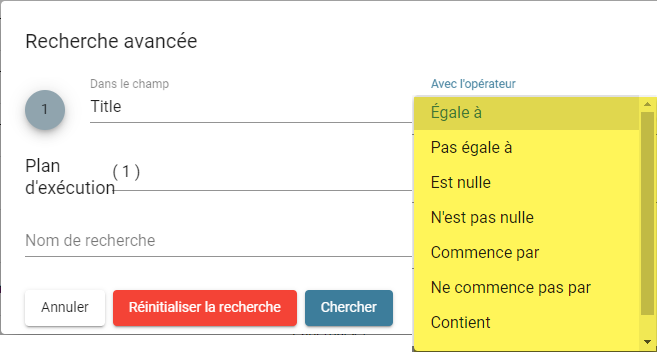
- Pour compléter votre premier critère, vous devez entrer une valeur à rechercher. Certains champs ONIX sont contrôlés par des listes ONIX officielles. Pour ces champs, vous verrez une liste déroulante avec les valeurs possibles. Les autres champs sont de forme libre et vous pouvez y inscrire ce que vous recherchez:
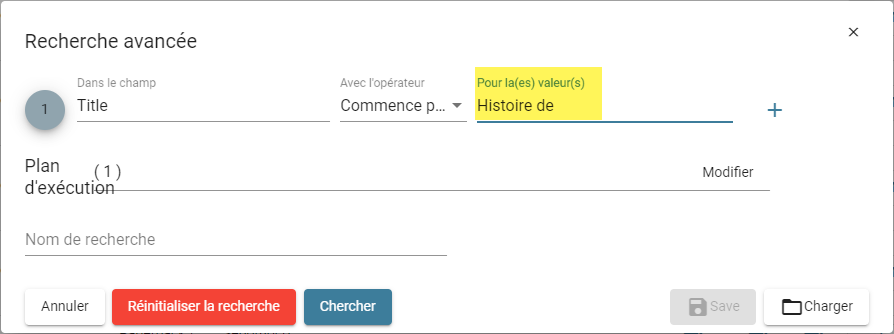
- Si vous devez effectuer une recherche en utilisant de nombreux critères différents, cliquez sur le signe + à la fin du dernier critère. Une nouvelle ligne vide sera ajoutée au formulaire de recherche avancée:

Vous pouvez ajouter autant de critères que nécessaire. Bien sûr, vous pouvez cliquer sur le signe moins à droite d'un critère pour le supprimer.
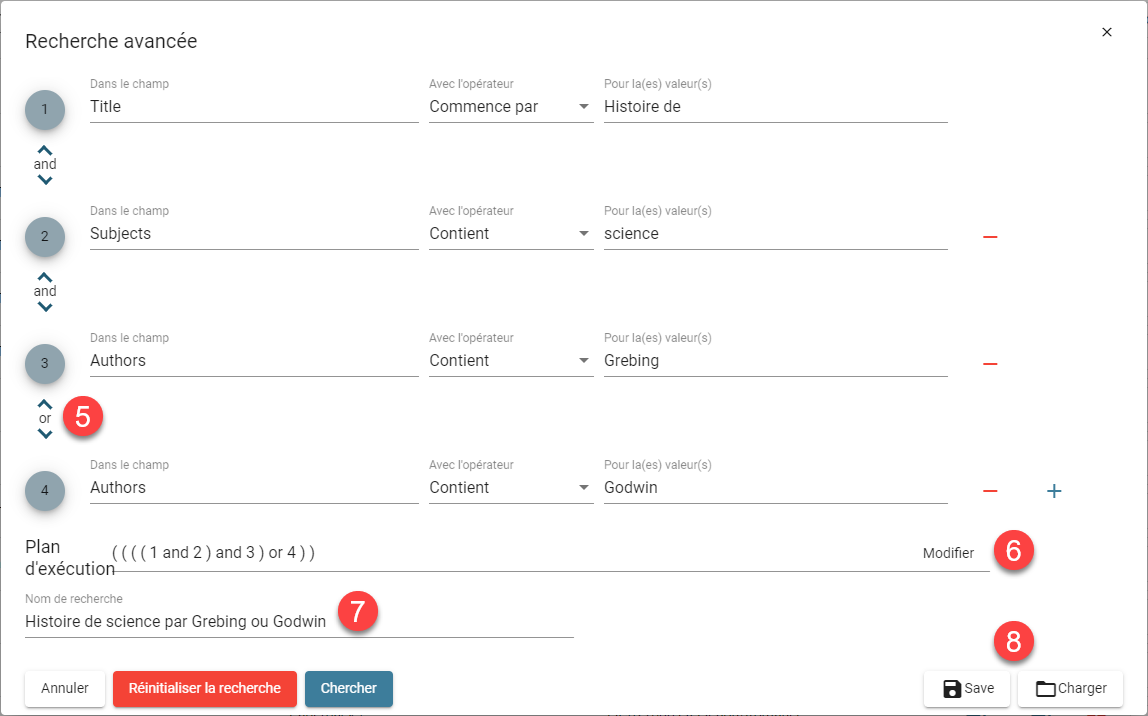
- Lorsque vous combinez de nombreux critères de recherche différents, l'opérateur logique défini par défaut est "AND". Mais vous pouvez le basculer sur "OR" simplement en cliquant sur cet opérateur logique:
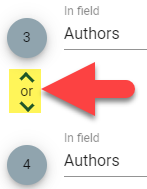
- Le plan d'exécution représente la manière dont chaque critère de recherche sera combiné avec les autres à l'aide de la logique booléenne ET / OU pour produire le résultat final que vous verrez dans la liste principale. Chaque critère est représenté par un nombre dans le plan d'exécution. Le plan d'exécution peut être modifié afin de suivre exactement la logique de la recherche que vous devez effectuer. Par exemple, dans la capture d'écran ci-dessus, nous voulons trouver des titres commençant par "Histoire de" ayant le mot "science" dans leurs sujets et écrits par Grebing ou Godwin. Mais le plan de requête par défaut ne le fera pas. En effet (((((1) and 2) and 3) or 4)) recherchera des titres commençant par "Histoire de" ayant le mot "science" dans leurs sujets et écrits par Grebing ou tout autres titres écrits par Godwin. En conséquence, nous obtiendrons beaucoup plus de titres que ceux que nous recherchons. Pour demander à ONIXEDIT Cloud 4 d'effectuer la recherche souhaitée, vous devez modifier le plan d'exécution et le changer comme ceci:

- Vous pouvez donner un nom à votre recherche et l'enregistrer afin de l'utiliser plus tard (voir élément suivant).
- Une fois que votre nouvelle recherche est définie avec un nom, vous pouvez cliquer sur le bouton "Enregistrer" pour la conserver pour une utilisation future. Si vous souhaitez utiliser une recherche enregistrée, cliquez sur le bouton Charger. Vous verrez un formulaire affichant toutes vos recherches enregistrées:

La recherche par index de titres
Avec l'index des titres, vous pouvez facilement accéder aux produits ONIX que vous recherchez en fonction de la première lettre de leurs titres, comme si vous recherchiez dans un dictionnaire. Pour l'utiliser, cliquez d'abord sur le bouton Index (1) pour afficher l'index. Cliquer sur le même bouton masquera l'index. Ensuite, choisissez une lettre (2) et cliquez dessus. Cela présentera les produits ONIX dont le titre commence par cette lettre. Le bouton @ vous permet de voir les titres qui commencent par un chiffre ou un caractère de ponctuation. Cliquez sur le bouton * pour revenir à la liste complète des titres de la recherche en cours.
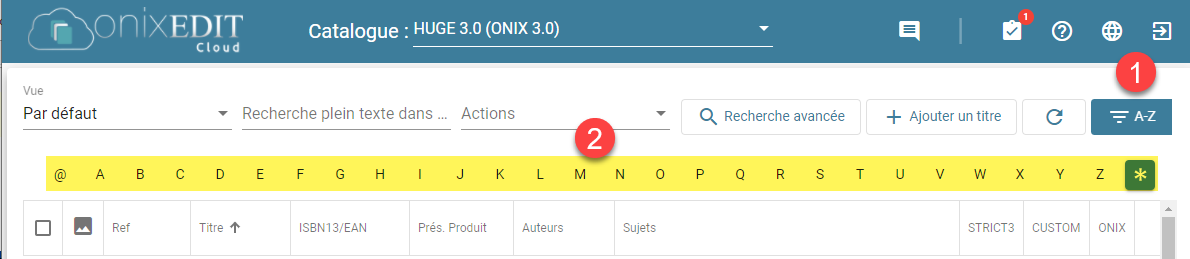
Combiner des recherches
Les 3 outils de recherche pratiques proposés par ONIXEDIT Cloud 4 peuvent être combinés s'ils sont utilisés ensemble. Par exemple, vous pouvez commencer par rechercher des «oiseaux» avec l'outil de recherche de texte intégral, puis utiliser la recherche avancée pour trouver des livres sur les oiseaux avec un formulaire de produit spécifique, puis utiliser l'index des titres pour regrouper le résultat par titres.

Une fois la recherche effectuée avec l'un de ces 3 outils, vous verrez un bouton X rouge à droite de l'outil. Vous pouvez l'utiliser pour effacer la recherche correspondante.

Le dernier à droite de l'outil d'index effacera toutes les recherches actives.